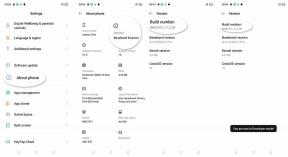Сруши се Балдур'с Гате 3 при покретању, неће лансирати или заостаје са падовима ФПС: Реши
Игре / / August 05, 2021
Балдурова врата 3 је ново покренут РПГ (игра улога) који је развио и објавио Лариан Студиос. Ова игра за једног играча и за више играча од сада је доступна за ПЦ и Гоогле Стадиа платформе. У време писања овог чланка, игра је у режиму раног приступа, где играчи могу да пронађу више грешака, грешака, проблема са отказивањем, проблема са перформансама, проблема са повезивањем сервера и још много тога. Овде смо поделили водич за решавање проблема за Решавање проблема Балдур'с Гате 3 Црасхинг ат Стартуп, Вон’т Лаунцх или Лагс са падовима ФПС-а. Ако сте један од њих, проверите ово.
Према неким играчима раног приступа Балдур'с Гате ИИИ, игра почиње да заостаје или пада док је покреће. У међувремену, неки од њих су такође поменули да се чини да игра понекад добро ради, али током екрана за учитавање или током играња нажалост пада. Дакле, играчима постаје прилично тешко да лако покрену игру на ПЦ верзији. Ако и ви наиђете на исти проблем са рушењем, проверите овај водич.
Преглед садржаја
- 1 Зашто се Балдурова капија 3 непрестано руши?
- 2 Минимални системски захтеви:
- 3 Препоручени системски захтеви:
-
4 Сруши се Балдур'с Гате 3 при покретању, неће лансирати или заостаје са падовима ФПС: Реши
- 4.1 1. Ажурирајте графичке управљачке програме
- 4.2 2. Онемогућите Стеам Оверлаи
- 4.3 3. Прилагодите поставке Дисцорд-а
- 4.4 4. Прилагодите поставке Нвидиа контролне табле
- 4.5 5. Прилагодите поставке АМД контролне табле
- 4.6 6. Верификујте датотеке игара у Стеам-у (само за кориснике Стеама)
- 4.7 7. Деинсталирајте исправке за Виндовс 10 (нестабилне / верзије грешака)
- 4.8 8. Очистите привремене датотеке
- 4.9 9. Користите тактове ЦПУ-а и ГПУ-а у подразумеваним поставкама
- 4.10 10. Ресетовање и ажурирање БИОС-а (ЦМОС)
Зашто се Балдурова капија 3 непрестано руши?
Могући су разлози иза Балдур'с Гате 3 који се непрестано руши на вашем Виндовс рачунару. Хајде да погледамо.

- Можда конфигурација рачунара не испуњава системске захтеве игре.
- Такође је могуће да су неке датотеке игара оштећене или да недостају.
- Шансе су да ваш рачунар не ради на најновијој верзији оперативног система Виндовс или графичког управљачког програма.
- Можда користите застарелу ДирецтКс верзију.
- Или је Балдур'с Гате ИИИ игра застарела или Стеам клијент није ажуриран.
- Неки задаци који се изводе у позадини могу да изазову проблеме са перформансама или проблеме са падом система Виндовс. (Нарочито независне апликације за преклапање)
- Можда је могуће да антивирусни програм или заштита заштитног зида Виндовс блокирају игру.
Минимални системски захтеви:
- ПРОЦЕСОРИ: Интел Цоре и5-4690 / АМД РКС 4350
- РАМ: 8ГБ
- ГПУ: Нвидиа ГеФорце ГТКС 780 / АМД Радеон Р9 280Кс
- ДирецтКс: 11
- Складиште: 70ГБ
- ОС: Виндовс 10 (64-битни)
Препоручени системски захтеви:
- ПРОЦЕСОРИ: Интел Цоре и7-4700К / АМД Ризен 5 1500Кс
- РАМ: 16ГБ
- ГПУ: Нвидиа ГеФорце ГТКС 1060 (6ГБ) / АМД Радеон РКС 580
- ДирецтКс: 11
- Складиште: 70ГБ
- ОС: Виндовс 10 (64-битни)
Сруши се Балдур'с Гате 3 при покретању, неће лансирати или заостаје са падовима ФПС: Реши
Сада, ако сте ПЦ играч Балдур'с Гате 3 и суочавате се са проблемима попут случајног пада, окидања, заостајања или чак падова ФПС-а, онда можете да пратите ово решавање проблема за доле. Овде смо поделили нека од могућих решења која можете ручно да извршите сами да бисте у потпуности решили овај проблем. Дакле, без губљења више времена, кренимо у то.
1. Ажурирајте графичке управљачке програме
Ако користите графичку картицу Нвидиа, ажурирајте апликацију ГеФорце Екпериенце на рачунару са Званична страница Нвидиа овде.
Али ако на свом систему користите АМД графичку картицу, ажурирајте најновије АМД драјвери одавде.
2. Онемогућите Стеам Оверлаи
- Отвори Стеам на вашем Виндовс-у.
- Крените до Подешавања > Кликните на У игри опција.
- Кликните на поље за потврду да бисте онемогућили „Омогућите Стеам Оверлаи док сте у игри“.
- Када се ознака поља уклони, кликните на У реду.
3. Прилагодите поставке Дисцорд-а
- Лансирање Неслога > Кликните на Подешавања корисника.
- Изаберите Глас и видео са леве бочне траке.
- Померите се надоле и кликните на Напредно.
- Затим онемогућите ОпенХ264 Видео кодек обезбедио Цисцо Систем, Инц.
- Затим онемогућите Омогућите приоритет високог пакета квалитета услуге.
- Кликните на Прекривање.
- Онемогући прекривање у игри.
- Затим кликните на Изглед.
- Померите се доле на дно Напредно.
- Онемогући Хардверско убрзање.
- Када завршите, поново покрените Дисцорд или поново покрените систем.
4. Прилагодите поставке Нвидиа контролне табле
- Кликните на Подесите поставке слике помоћу прегледа под 3Д поставке.
- Изаберите Користите напредна подешавања 3Д слике.
- Затим отворите Нвидиа Цонтрол Панел.
- Кликните на Управљајте 3Д поставкама.
- Затим изаберите Глобална подешавања.
- Сада прилагодите нека додатна подешавања:
- Искључите изоштравање слике
- Укључите оптимизацију са навојем
- Управљање струјом: Дајте предност максималним перформансама
- Режим ниске латенције: Ван
- Квалитет филтрирања текстуре: Перформансе
5. Прилагодите поставке АМД контролне табле
- Кликните на Глобална графика.
- Онемогућите Радеон Анти-Лаг
- Онемогућите Радеон Боост
- Оштрење слике: Искључено
- Режим уклањања слојева: Користите поставке апликације
- Подесите методу сабијања на вишеструко узорковање
- Морфолошко филтрирање: искључено
- Анизотропно филтрирање: онемогућено
- Квалитет филтрирања текстуре: перформансе
- Оптимизација површинског формата: Омогућено
- Режим тесселације: АМД оптимизован
- Искључите Сачекајте В-синхронизацију
- ОпенГЛ троструко међуспремништво: Искључено
- Схадер Цацхе: АМД оптимизован
- Искључите максимални ниво тесселације
- ГПУ оптерећење: графика
- Радеон Цхилл: Искључено
- Контрола циљне брзине кадрова: онемогућено
6. Верификујте датотеке игара у Стеам-у (само за кориснике Стеама)
ПЦ играчи Балдур’с Гате 3 на Стеаму могу да следе кораке у наставку:
- Отвори Стеам Либрари пријавом на налог
- Десни клик на Балдурова врата 3
- Кликните на Својства
- Изаберите Локални фајлови таб
- Затим кликните на Потврдите интегритет датотека датотека
- Сачекајте поступак, а затим поново покрените игру да бисте проверили да ли је проблем решен или не
7. Деинсталирајте исправке за Виндовс 10 (нестабилне / верзије грешака)
Пре неколико дана, Мицрософт је објавио нову исправку за Виндовс 10 са КБ4535996. Збирно ажурирање КБ4535996 за Виндовс 10 прилично је погрешно и узрокује толико грешака или проблема.
- Иди на Почетак мени> Кликните на Подешавања
- Затим кликните на Ажурирање и сигурност
- Кликните на Погледајте историју ажурирања
- Сада, ако видите да постоји ажурирање које има КБ4535996 је већ инсталиран. Обавезно га деинсталирајте.
- Овде ћете видети Деинсталирајте исправке опција на врху странице.
- Кликните на њега и одаберите одређену верзију ажурирања.
- Кликните десним тастером миша и изаберите Деинсталирај.
- Брисање те исправке може потрајати, а ваш систем ће се можда аутоматски поново покренути.
- Имајте стрпљења, а можете и ручно поново да покренете Виндовс рачунар (ако је потребно).
8. Очистите привремене датотеке
- Притисните Виндовс тастер + Р. на тастатури да бисте отворили програм РУН.
- Сад укуцај % темп% и притисните ентер
- На страници ћете добити гомилу привремених датотека.
- Изаберите све датотеке притиском на Цтрл + А на тастатури.
Затим притисните Схифт + Делете на тастатури да бисте уклонили све датотеке. - Понекад неке привремене датотеке не могу бити избрисане. Дакле, оставите их какве јесу и затворите их.
9. Користите тактове ЦПУ-а и ГПУ-а у подразумеваним поставкама
Ако сте оверцлоцкали брзину ГПУ-а и наишли на проблем пада или муцања на Балдур'с Гате 3 игрању или приликом лансирања, обавезно користите МСИ Афтербурнер алат или Зотац ватрену олују да подцијените или поставите задани сат брзина. Сада можете поново да покушате да покренете игру без обзира ради ли она или не.
Ако вам горе наведени кораци неће успети, следите последњи могући корак у наставку.
10. Ресетовање и ажурирање БИОС-а (ЦМОС)
- Искључите рачунар и ископчајте кабл за напајање из извора напајања.
- Сада уклоните бочну плочу процесора.
- Уверите се да сте уземљени и пронађите ЦМОС батерију на матичној плочи. Постоји само једна кружна ЦМОС батерија која је лако уочљива.
- Затим уклоните ЦМОС батерију прилично нежно. Ако не знате како то да урадите, можете да га претражите на мрежи.
- Једном уклоњено, очистите га крпом и сачекајте око неколико минута.
- На крају, вратите батерију натраг као некада и затворите бочну плочу процесора.
- Поново прикључите кабл за напајање у извор напајања и поново покрените рачунар.
- Сада покрените Стеам као администратор и покрените игру Балдур’с Гате 3 да бисте проверили да ли постоји проблем.
Претпостављамо да сада можете правилно да покренете игру на рачунару без пада или заостајања. Имате питања? Слободно коментаришите испод.
Субодх воли писати садржај без обзира на то да ли је повезан са технологијом или неки други. Након годину дана писања на технолошком блогу, постаје страствен према томе. Обожава играње игара и слушање музике. Осим блогова, зависан је од играћих рачунара и цурења паметних телефона.